Apigee Edge belgelerini görüntülüyorsunuz.
Apigee X belgelerine gidin. info
Uygulamaları kaydedin ve API anahtarlarını yönetin (aşağıdaki bölümlerde açıklandığı şekilde).
Giriş
Uygulama kaydı, API'lerinize kimlerin erişebileceğini kontrol etmenizi sağlayan temel mekanizmadır.
Bir API sağlayıcısı olarak, API ürünlerini yönetme bölümünde açıklandığı gibi API'lerinizi paketlemek için bir veya daha fazla API ürünü oluşturursunuz. Uygulama geliştirici, bir uygulamayı kaydederken hangi API ürünlerinin kullanılacağını seçer ve Edge, geliştiricinin bu API ürünlerine erişmek için kullanabileceği tek bir API anahtarı sağlar. Uygulama geliştirici, API ürünlerinde bulunan API proxy'lerine yapılan her çağrıda API anahtarını iletir. Dilediğiniz zaman bir uygulamanın API anahtarını iptal edebilir ve uygulama geliştiricinin, söz konusu uygulamanın referans verdiği API ürünlerinin tamamına veya bir kısmına erişmesini engelleyebilirsiniz.
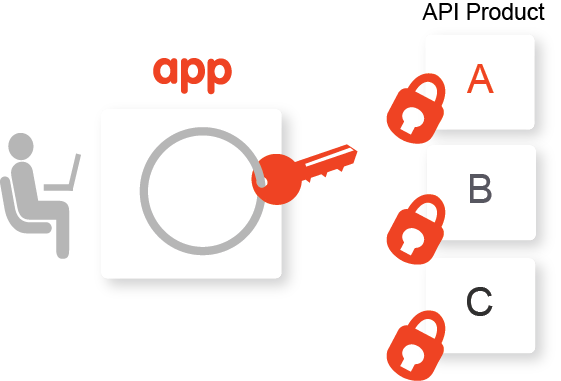
Genellikle uygulama geliştiriciler, geliştirici portalınızı kullanarak API ürünlerinizi kullanmak için kaydolur. Portalınızı oluşturma ve API ürünlerinizi yayınlama adımları Portalınızı oluşturma başlıklı makalede açıklanmıştır.
Alternatif olarak, bir API sağlayıcı olarak uygulama kaydı süreci üzerinde daha fazla kontrol sahibi olmak isteyebilir ve aşağıdaki bölümlerde açıklandığı gibi uygulamaları Edge'e kaydetmeyi tercih edebilirsiniz. Örneğin, dahili geliştirme ekipleriniz için veya portalınıza erişimi olmayan bir geliştirici adına uygulamaları kaydetmek isteyebilirsiniz.
Aşağıdaki bölümlerde, kullanıcı arayüzü ve API kullanılarak uygulamaların nasıl kaydedileceği ve API anahtarlarının nasıl yönetileceği açıklanmaktadır.
Uygulamalar sayfasını keşfetme
Aşağıda açıklandığı şekilde Uygulamalar sayfasına erişin ve bu sayfayı keşfedin.
Edge
Edge kullanıcı arayüzünü kullanarak Uygulamalar sayfasına erişmek için:
- apigee.com/edge adresinde oturum açın.
- Soldaki gezinme çubuğunda Yayınla > Uygulamalar'ı seçin.
Uygulamalar sayfası gösterilir.
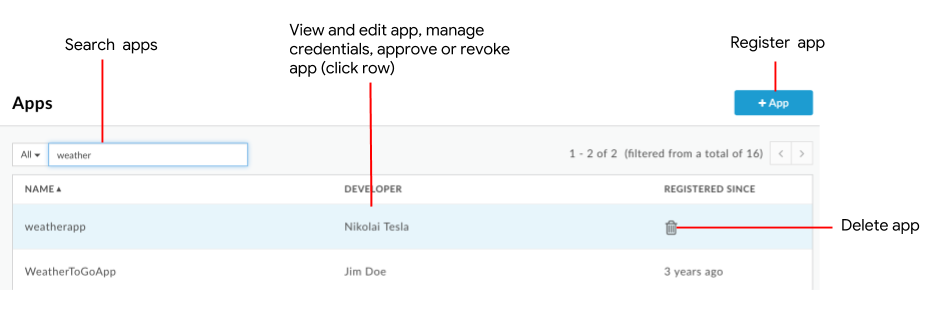
Şekilde vurgulandığı gibi, Uygulamalar sayfası şunları yapmanıza olanak tanır:
- Uygulama kaydetme
- Uygulamaları görüntüleme ve düzenleme
- Kimlik bilgilerini yönetme
- Uygulamaları onaylama veya iptal etme
- Uygulamaları silme
- Uygulama listesinde ada, geliştiriciye, uygulama kimliğine, tüketici API anahtarına veya tüm içeriğe göre arama yapın.
Classic Edge (Private Cloud)
Klasik Edge kullanıcı arayüzünü kullanarak Uygulamalar sayfasına erişmek için:
http://ms-ip:9000adresinde oturum açın. Burada ms-ip, Yönetim Sunucusu düğümünün IP adresi veya DNS adıdır.- Üst gezinme çubuğunda Yayınla > Geliştirici Uygulamaları'nı seçin.
Geliştirici uygulamaları sayfası gösterilir.
- Uygulama kaydetme
- Uygulamaları görüntüleme ve düzenleme
- Kimlik bilgilerini yönetme
- Uygulamaları onaylama veya iptal etme
- Uygulamaları silme
- Uygulama listesinde ada, geliştiriciye, uygulama kimliğine, tüketici API anahtarına veya tüm içeriğe göre arama yapın.
Uygulama kaydetme
Uygulamalar aşağıdaki yöntemlerden biri kullanılarak kaydedilebilir:
- Uygulama geliştiriciler, Uygulama geliştiriciler portalınızla nasıl etkileşimde bulunur? başlıklı makalede açıklandığı gibi uygulamayı portalınız üzerinden kaydedebilir.
- Bir uygulamayı Edge'e aşağıdaki şekilde kaydedebilirsiniz. Anahtarı uygulama geliştiriciye nasıl sağlayacağınıza siz karar verirsiniz.
Kayıtlı uygulamalar şuraya eklenir:
- Edge'de kayıtlı uygulamaların listesi. Geliştirici ayrıntılarını görüntüleme ve düzenleme başlıklı makaleyi inceleyin.
- Geliştirici portalındaki Uygulamalar sayfası.
Edge'de uygulama kaydetmek için:
- Uygulamalar sayfasına erişin.
- + Uygulama'yı tıklayın.
- Uygulama Ayrıntıları'nı belirtin:
Alan Açıklama Zorunlu mu? Ad Uygulamanın adı. Uygulama oluşturulduktan sonra adı değiştiremezsiniz. Bu ad, yönetim API'si çağrılarında kullanılır. Evet Görünen Ad Edge yönetim kullanıcı arayüzünde ve geliştirici portalında görünen uygulamanın görünen adı. Hayır Şirket/Geliştirici Not: Apigee hybrid, şirket uygulamalarını desteklemez. Bu alan geçerli değildir.
Şirket veya Geliştirici'yi seçin ve açılır listeden bir şirket ya da geliştirici adı belirleyin.
Not: Performans nedeniyle, tüm şirketler veya geliştiriciler açılır listede gösterilmez. Arama kutusuna şirket adını, geliştirici adını veya e-posta adresini yazmaya başlayın. Uygulama geliştiricileri kaydetme başlıklı makaleye de göz atın.Evet Geri Çağırma URL'si Genellikle, istemci uygulaması adına yetkilendirme kodu alacak şekilde belirlenen bir uygulamanın URL'sini belirtir. Bu değer, tüm API ürünleri için gerekli değildir. Hayır Notlar Uygulama için açıklayıcı notlar. Hayır - API anahtarının geçerlilik süresi ve durumu ile ilişkili API ürünleri de dahil olmak üzere Kimlik Bilgileri'ni belirtin.
Kimlik bilgileri bölümünde simgesini tıklayın ve aşağıdaki bilgileri girin:
simgesini tıklayın ve aşağıdaki bilgileri girin:
Alan Açıklama Geçerlilik Süresi Geçerlilik bitiş süresini veya tarihini yapılandırın ya da API anahtarının geçerliliğinin hiçbir zaman bitmemesini sağlayın ve Tamam'ı tıklayın. Ürünler API anahtarıyla bir veya daha fazla API ürünü ilişkilendirin: - Ürün ekle'yi tıklayın.
- Listeden bir veya daha fazla API ürünü seçin.
- Ekle'yi tıklayın.
- Her API ürünü için Durum'u Onaylandı veya İptal Edildi olarak ayarlayın.
- Daha fazla API ürünü eklemek için adımları tekrarlayın.
- Özel Özellikler'i belirtin:
- Özel Özellikler bölümünde
 simgesini tıklayın.
simgesini tıklayın. - Adı ve değeri girin.
- Ekle'yi veya Ekle ve başka bir tane başlat'ı tıklayın.
Ekleyebileceğiniz maksimum özel özellik sayısı 18'dir.
- Özel Özellikler bölümünde
- Oluştur'u tıklayın.
Uygulamayla ilişkilendirdiğiniz API ürünlerinin API anahtarları için manuel onay gerekiyorsa API anahtarlarını onaylama veya iptal etme bölümünde açıklandığı şekilde bu anahtarları onaylayın.
Bir geliştiriciye kayıtlı uygulamaları görüntüleme
Belirli bir geliştiriciye kayıtlı uygulamaları görüntülemek için aşağıdaki yöntemlerden birini kullanın:
- Kayıtlı tüm uygulamaları görüntüleyin, arama açılır listesinde Geliştirici'yi seçin ve arama alanına geliştiricinin adını girin.
- Kayıtlı tüm uygulama geliştiricileri görüntüleyin ve geliştiriciyle ilişkili satırı tıklayın.
Uygulamaları görüntüleme ve düzenleme
Bir uygulamayı görüntülemek ve düzenlemek için:
- Uygulamalar sayfasına erişin.
- Görüntülemek ve düzenlemek istediğiniz uygulamanın satırını tıklayın.
Uygulama ayrıntıları gösterilir. - Bir uygulamayı düzenlemek için Düzenle'yi tıklayın.
- Aşağıdaki görevlerden birini veya daha fazlasını gerçekleştirin:
- Ad, geri çağırma URL'si veya notlar dahil olmak üzere uygulama ayrıntılarını değiştirin.
- Kimlik bilgilerini yönetin.
- Özel özellikler ekleme veya silme.
Ekleyebileceğiniz maksimum özel özellik sayısı 18'dir. - Uygulamayı onaylayabilir veya iptal edebilirsiniz.
- Kaydet'i tıklayın.
Kimlik bilgilerini yönetme
Bir uygulamayı düzenlerken kimlik bilgilerini aşağıdaki şekilde gösterildiği gibi Kimlik Bilgileri bölümünde yönetebilirsiniz:
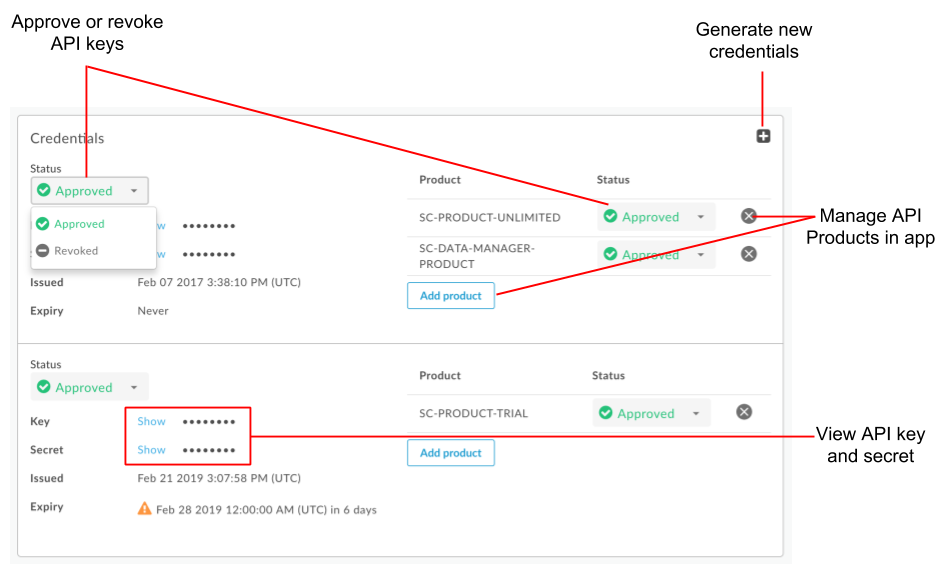
Önceki şekilde vurgulandığı gibi, Kimlik Bilgileri bölümünde kullanıcı arayüzünü kullanarak aşağıdaki görevleri gerçekleştirebilirsiniz:
- API anahtarını ve gizli anahtarını görüntüleme
- Tüm ilişkili API ürünleri veya tek bir API ürünü için API anahtarını onaylayın ya da iptal edin.
- Uygulamadaki API ürünlerini yönetme
- Yeni kimlik bilgileri oluşturma
API'yi kullanarak kimlik bilgilerini yönetmek için aşağıdaki bölümlere bakın:
- Uygulamalar için tüketici anahtarlarını yönetme
- Mevcut tüketici anahtarlarını ve gizli anahtarlarını içe aktarma
API anahtarını ve gizli anahtarını görüntüleme
API anahtarını ve gizli anahtarını görüntülemek için:
- Uygulamalar sayfasına erişin.
- API anahtarını ve gizli anahtarı görüntülemek istediğiniz uygulamanın satırını tıklayın.
- Kimlik bilgileri bölümünde, görüntülemek istediğiniz API anahtarı veya gizli anahtarla ilişkili Göster'i tıklayın.
API anahtarını onaylama veya iptal etme
API proxy'lerine yapılan API çağrıları genellikle API anahtarı gerektirir. Edge, yalnızca API anahtarı onaylanmış, geçerli ve API'yi içeren API ürünü tarafından tanımlanan koşulları karşılıyorsa çağrılara izin verir.
API ürünlerini yönetme başlıklı makalede açıklandığı gibi, API anahtarlarının otomatik olarak onaylanması için bir API ürünü yapılandırabilirsiniz. Ancak API ürünü, API anahtarlarının manuel olarak onaylanmasını gerektiriyorsa anahtarı manuel olarak onaylamanız gerekir.
Bir API anahtarını tüm veya tek bir API ürünü için iptal edebilirsiniz. Bu durumda, API anahtarı ve gizli anahtar geçersizdir ve ilişkili API ürünlerindeki API'lere erişmek için kullanılamaz. API anahtarını istediğiniz zaman yeniden onaylayabilirsiniz.
Bir API anahtarını onaylamak veya iptal etmek için:
- Uygulamalar sayfasına erişin.
- Görüntülemek ve düzenlemek istediğiniz uygulamanın satırını tıklayın.
- Düzenle'yi tıklayın.
- Aşağıdaki görevlerden birini gerçekleştirin:
- Bir API anahtarıyla ilişkili tüm API ürünleri için API anahtarını onaylamak veya iptal etmek istiyorsanız API anahtarıyla ilişkili Onaylandı veya İptal edildi'yi seçin.
- Belirli bir API ürünü için API anahtarını onaylamak veya iptal etmek üzere API ürününün Durum sütununda Onaylandı veya İptal Edildi'yi seçin.
- Kaydet'i tıklayın.
Bir uygulamada API ürünlerini yönetme
Aşağıdaki görevleri gerçekleştirerek uygulamanızdaki API ürünlerini yönetin:
Uygulamaya API ürünü ekleme
Bir uygulamaya API ürünü eklemek için:
- Uygulamalar sayfasına erişin.
- Görüntülemek ve düzenlemek istediğiniz uygulamanın satırını tıklayın.
- Düzenle'yi tıklayın.
- Aşağıdaki görevlerden birini gerçekleştirin:
- Yeni bir API anahtarına API ürünü eklemek için:
Yeni bir kimlik bilgisi oluşturmak üzere
 simgesini tıklayın,
Bir geçerlilik süresi seçin ve API ürününü API anahtarına ekleyin.
simgesini tıklayın,
Bir geçerlilik süresi seçin ve API ürününü API anahtarına ekleyin. - Mevcut bir API anahtarına API ürünü eklemek için Kimlik Bilgisi bölümünde Ürün ekle'yi tıklayın ve açılır listeden API ürününü seçin.
- Yeni bir API anahtarına API ürünü eklemek için:
Yeni bir kimlik bilgisi oluşturmak üzere
- Kaydet'i tıklayın.
Bir uygulamadan API ürünü kaldırma
Bir API anahtarını etkin tutmak ancak bir API ürünü tarafından kullanılmasını istemiyorsanız anahtarı ilişkili kimlik bilgisinden kaldırabilirsiniz.
- Uygulamalar sayfasına erişin.
- Görüntülemek ve düzenlemek istediğiniz uygulamanın satırını tıklayın.
- Düzenle'yi tıklayın.
- API ürününün yanındaki
 simgesini tıklayın.
simgesini tıklayın. - Kaydet'i tıklayın.
Kaldırılan bir ürünü yeniden ekleyebilirsiniz.
Yeni kimlik bilgileri oluşturma
Bir uygulama için yeni kimlik bilgileri oluşturabilirsiniz. Örneğin, API anahtarı rotasyonu kullanıyorsanız geçerlilik süresi dolduğunda rotasyon dışı kalacak anahtarlarla geçerlilik süresi çakışan yeni anahtarlar oluşturabilirsiniz. Orijinal anahtarın/gizli dizinin güvenliği ihlal edildiyse yeni bir anahtar/gizli dizi de oluşturabilirsiniz. Yeni bir anahtar oluşturursanız mevcut API anahtarları, süreleri dolana veya siz bunları açıkça iptal edene kadar çalışmaya devam eder.
Yeni bir API anahtarı oluşturmak için:
- Uygulamalar sayfasına erişin.
- Görüntülemek ve düzenlemek istediğiniz uygulamanın satırını tıklayın.
- Düzenle'yi tıklayın.
- Kimlik bilgileri bölümünde
 simgesini tıklayın.
simgesini tıklayın. - Son kullanma tarihini belirtin, API ürünlerini ekleyin ve durumlarını ayarlayın.
- İsteğe bağlı olarak, gerektiğinde diğer API anahtarlarından herhangi birini iptal edin.
- Kaydet'i tıklayın.
Uygulamayı onaylama veya iptal etme
Aşağıda açıklandığı şekilde bir uygulamayı onaylayın veya iptal edin. Bir uygulamanın erişimini iptal ettiğinizde, onaylanmış API anahtarları artık Edge'e yapılan API çağrılarında kullanılamaz. Bir uygulamayı yeniden onayladığınızda, onaylanmış ve geçerli tüm API anahtarları API çağrıları yapmak için kullanılabilir.
Uygulama başka kuruluşlara da kaydedilmişse bu kuruluşların her birinde uygulamayı iptal etmeniz gerekir. Değişikliklerin tüm ileti işlemcileri tarafından tanınması birkaç dakika sürebilir.
Bir uygulamayı onaylamak veya iptal etmek için:
- Uygulamalar sayfasına erişin.
- Görüntülemek ve düzenlemek istediğiniz uygulamanın satırını tıklayın.
- Düzenle'yi tıklayın.
- Uygulamayı onaylamak veya iptal etmek için Uygulama Durumu alanında Onayla'yı veya İptal Et'i seçin.
- Kaydet'i tıklayın.
Uygulama silme
Bir uygulamayı sildiğinizde uygulamayla ilişkili tüm istemci anahtarları geçersiz hale gelir. İsteklerde geçersiz anahtar kullanılması isteğin başarısız olmasına neden olur.
Gelecekte bir geliştirici uygulamasını yeniden etkinleştirmek isteyebileceğinizi düşünüyorsanız silme işlemine alternatif olarak uygulamayı iptal edebilirsiniz.
Bir uygulamayı silmek için:
- Uygulamalar sayfasına erişin.
- İmleci silmek istediğiniz uygulamanın satırına getirin.
- İşlemler sütununda
 simgesini tıklayın.
simgesini tıklayın.
Not: Apigee Edge for Public Cloud'da geliştirici uygulamasının ve ilişkili yapıların silinmesi eşzamansız olarak gerçekleşir. Geliştirici uygulaması hemen silinir ancak bu geliştirici uygulamasıyla ilişkili kaynakların (ör. uygulama anahtarları veya erişim jetonları) otomatik olarak silinmesi birkaç saniye ile birkaç dakika arasında sürebilir.
API'yi kullanarak uygulamaları kaydetme ve API anahtarlarını yönetme
API'yi kullanarak uygulamaları kaydetme ve yönetme hakkında bilgi edinmek için Geliştirici uygulamalarını kaydetme başlıklı makaleyi inceleyin. Ayrıca API referans belgelerindeki aşağıdaki bölümlere de bakın:
- Uygulamalar
- Uygulamalar: Şirket
- Uygulamalar: Geliştirici
- Şirket Uygulama Anahtarları
- Geliştirici Uygulama Anahtarları
Ayrıca Mevcut tüketici anahtarlarını ve gizli anahtarları içe aktarma başlıklı makaleyi de inceleyin.

